Jak smazat fotografie a videa z Facebooku

Tento návod vám ukáže, jak smazat fotografie a videa z Facebooku pomocí počítače, zařízení se systémem Android nebo iOS.
Zaseklo se vám nahrávání fotky nebo videa na Facebooku v Androidu? Naučte se, jak vyřešit zaseknuté nahrávání na Facebooku pro Android.
Facebook je sociální síť, kde sdílíme radostné a významné momenty s našimi přáteli. K tomu slouží nahrávání fotek a videí. Co ale dělat, když nemůžete nahrát žádný obrázek nebo video a nahrávání se zaseklo v notifikační oblasti?
Je to frustrující situace, zvlášť když nemůžete proces nahrávání ani zrušit. Existuje několik metod, které můžete vyzkoušet pro odstranění zaseknutého nahrávání. V tomto průvodci se s vámi podělím o efektivní metody pro vyřešení zaseknutého nahrávání v aplikaci Facebook pro Android.
Obsah
Důvody, proč se nahrávání na Facebooku v Androidu zasekává
Existuje mnoho faktorů, které mohou způsobit zaseknutí souborů během nahrávání. Zde jsou některé hlavní důvody tohoto problému s Facebookem:
Jak odstranit zaseknuté nahrávání na Facebooku pro Android
Featured Snippet (Návrh):
Jak opravit zaseknuté nahrávání na Facebooku pro Android:
1. Zkontrolujte internetové připojení.
2. Vynuceně ukončete aplikaci Facebook.
3. Aktualizujte aplikaci Facebook.
4. Vymažte cache aplikace Facebook.
5. Zkontrolujte dostupné místo v úložišti.
Metoda 1: Oprava internetového připojení
Nejpravděpodobnějším důvodem problémů s nahráváním na Facebooku je stabilní internetové připojení. Pokud používáte mobilní internet a vidíte, že se obrázky nebo videa zasekly při nahrávání, můžete zkusit zapnout a vypnout režim Letadlo. Postup je následující:
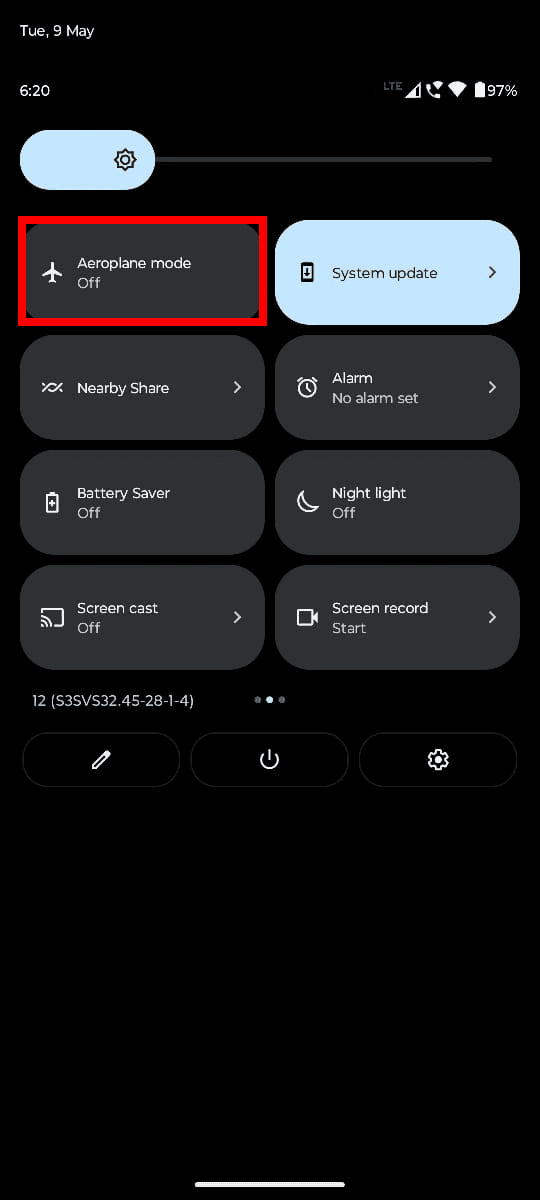
Pokud to nefunguje, připojte se k vysokorychlostní síti Wi-Fi. Naopak, pokud používáte Wi-Fi a máte problémy se zaseknutým nahráváním na Facebooku, vypněte Wi-Fi a přepněte na mobilní data.
Metoda 2: Vynucené ukončení aplikace Facebook
Když se nahrávání na Facebooku zaseklo, můžete aplikaci vynuceně ukončit a znovu ji otevřít pro opětovné nahrávání. Pro vynucené ukončení postupujte takto:
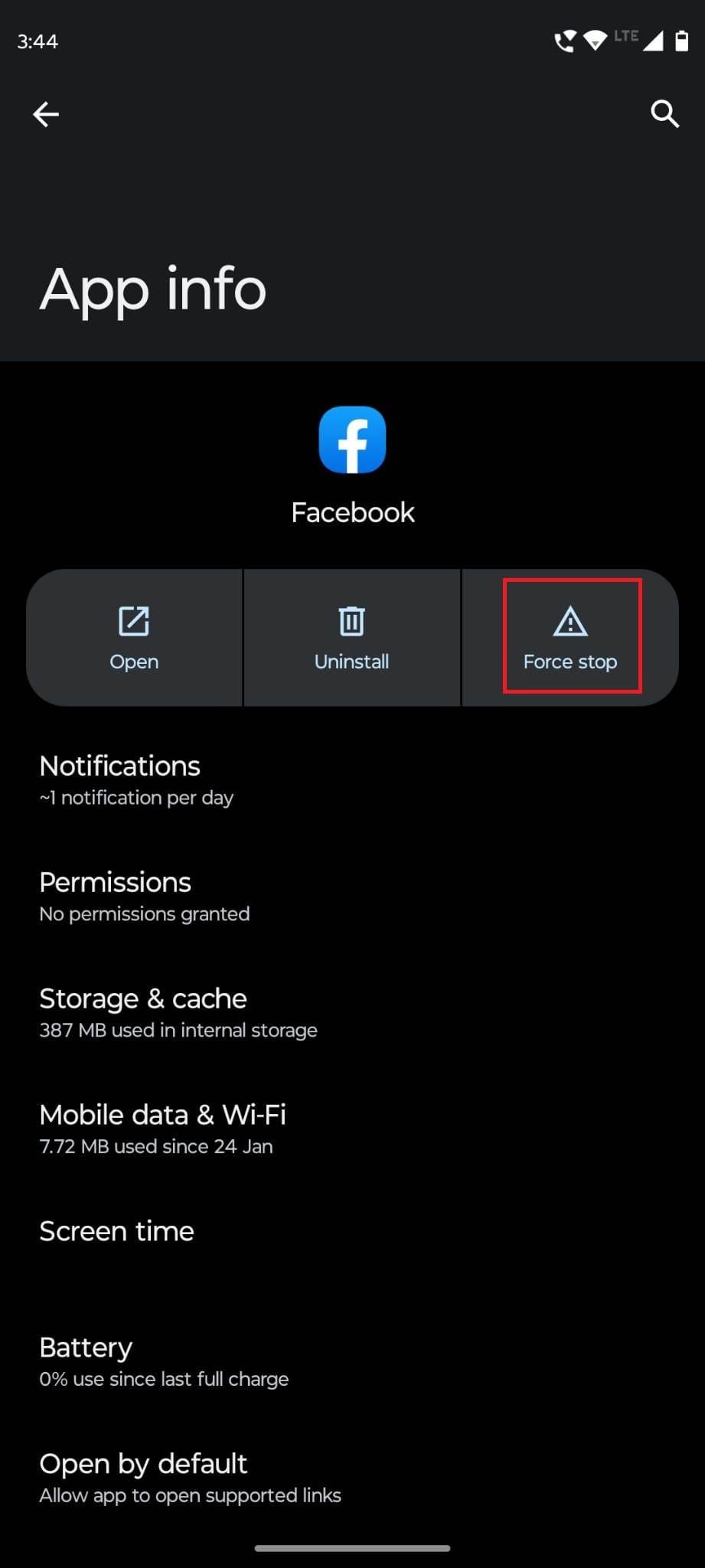
Metoda 3: Aktualizace Facebooku pro Android
Zaseknuté nahrávání může znamenat, že používáte zastaralou aplikaci Facebook na svém zařízení Android. Zde je návod, jak snadno získat nejnovější verzi aplikace Facebook:
Přečtěte si také: Deaktivace vs. smazání Facebooku: Kterou možnost zvolit a kdy?
Metoda 4: Použití Facebook Lite
Je možné, že aplikace Facebook pro Android není vhodná pro vaše zařízení nebo internetové připojení, protože vyžaduje vysokorychlostní internetové připojení. Pokud opravy pro aplikaci Facebook pro Android nefungují, můžete zkusit použít Facebook Lite.
Je to odlehčená verze aplikace Facebook, která je navržena pro práci na zařízeních nižší třídy a samozřejmě i na pomalém internetovém připojení. Pro stažení této aplikace postupujte takto:
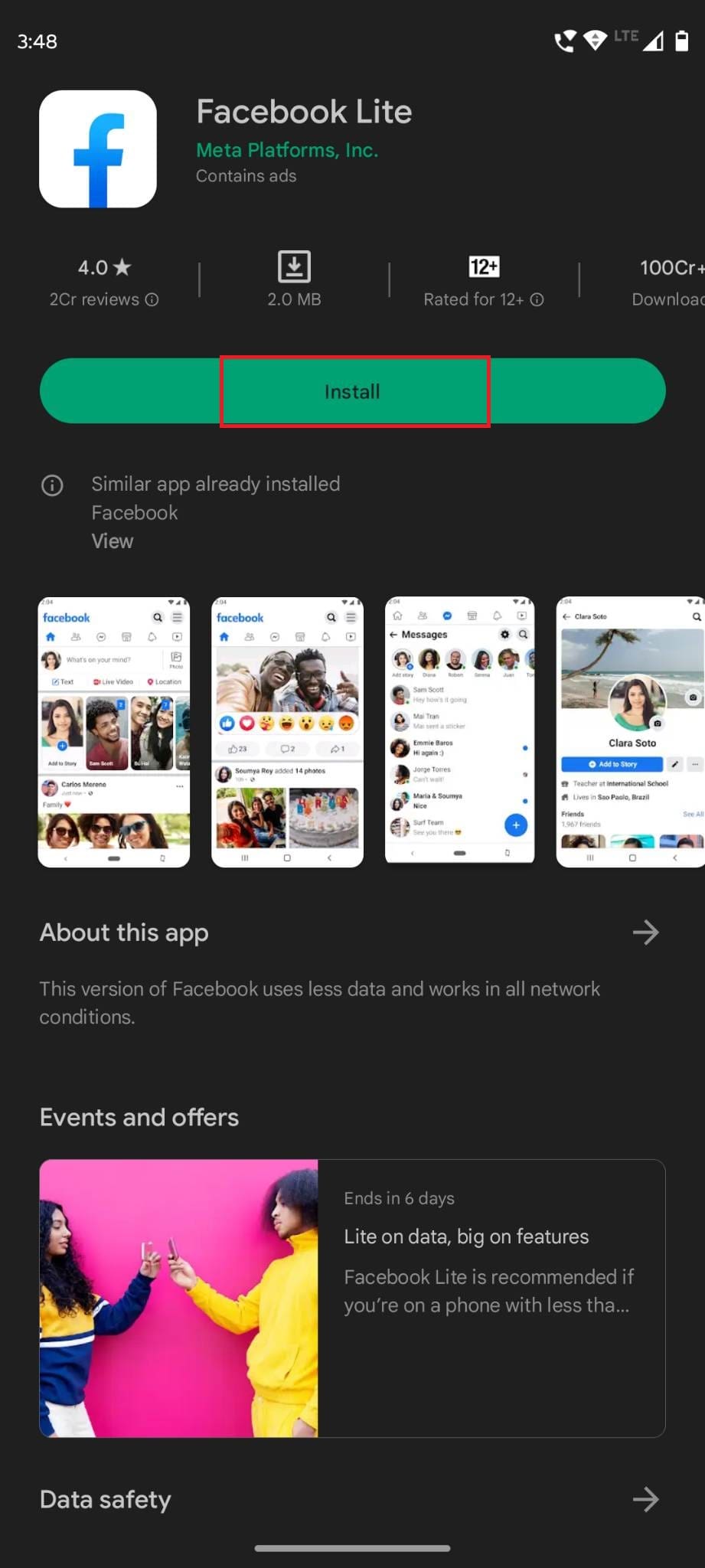
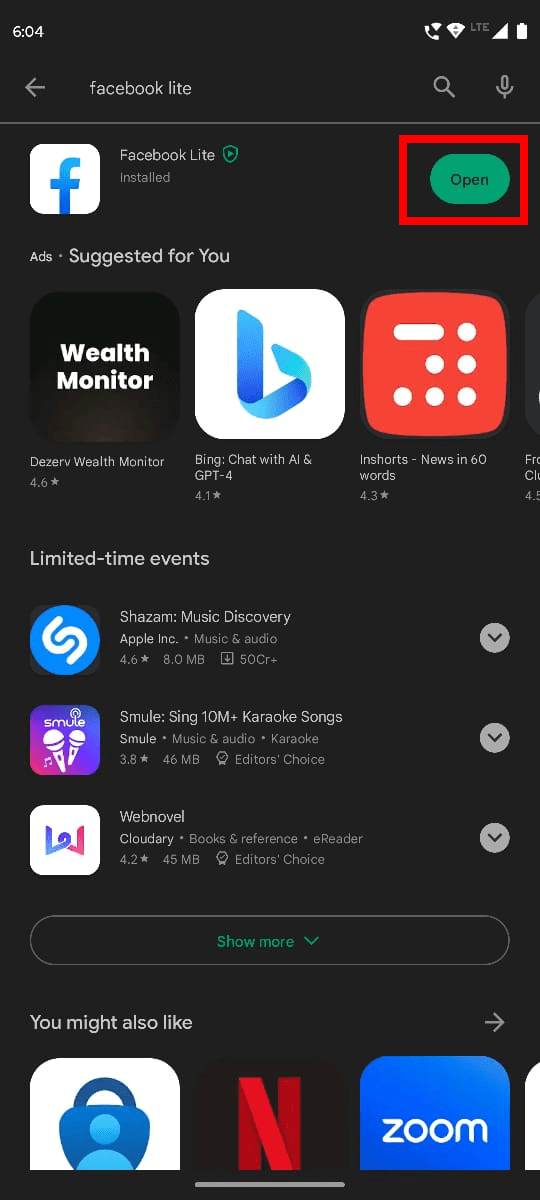
Metoda 5: Vymazání cache aplikace Facebook
Když se nahrávání zasekává v aplikaci Facebook pro Android, vymazání systémové cache paměti na vašem zařízení Android může pomoci vyřešit zaseknuté nahrávání na Facebooku. Postupujte takto:
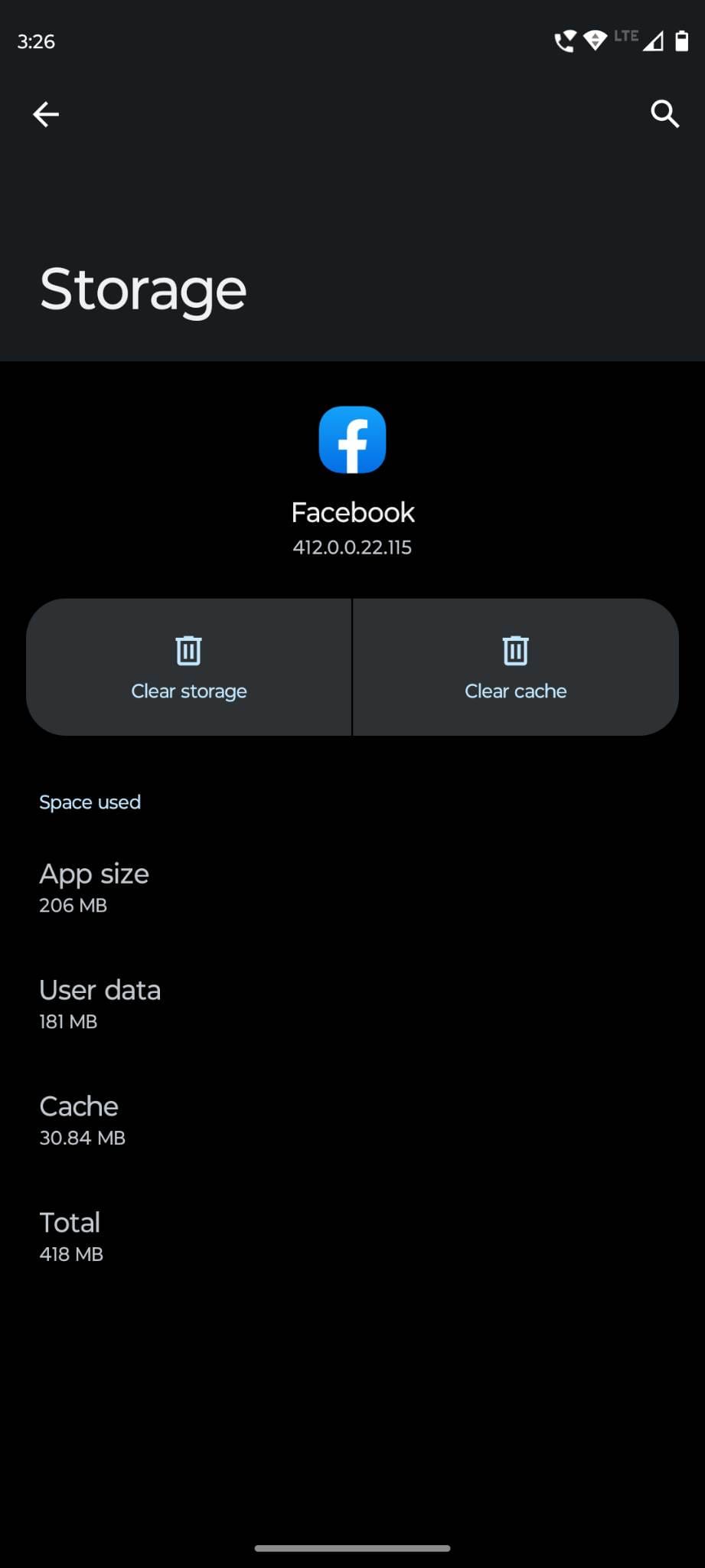
Metoda 6: Kontrola dostupného místa v úložišti
Pokud nemáte dostatek úložného prostoru na svém zařízení Android, může to způsobit zaseknutí nahrávání. Proto musíte přejít do Nastavení telefonu a do sekce Úložiště, kde zkontrolujete, kolik místa vám zbývá. Pokud je úložného prostoru málo, musíte smazat nepotřebné soubory pro plynulé nahrávání. Zjistěte, jak optimalizovat využití úložiště Android a uvolnit dostatek místa.
Metoda 7: Nahrávání kompatibilních souborů
Když se někdo pokusí nahrát velké a poškozené soubory, Facebook je nemusí správně nahrát. Pokud se nahrávání zaseklo v notifikační oblasti, zkontrolujte, zda mají obrázky nebo videa, které se snažíte nahrát, správnou velikost a formát.
Pro budoucí prevenci se ujistěte, že nahráváte obrázky menší než 15 MB a videa menší než 4 GB. Délka videa by také měla být kratší než 240 minut. Pokud budete dodržovat tato pravidla, neměly by se vyskytnout žádné problémy při nahrávání obrázků a videí na Facebook.
Metoda 8: Přeinstalace aplikace Facebook pro Android
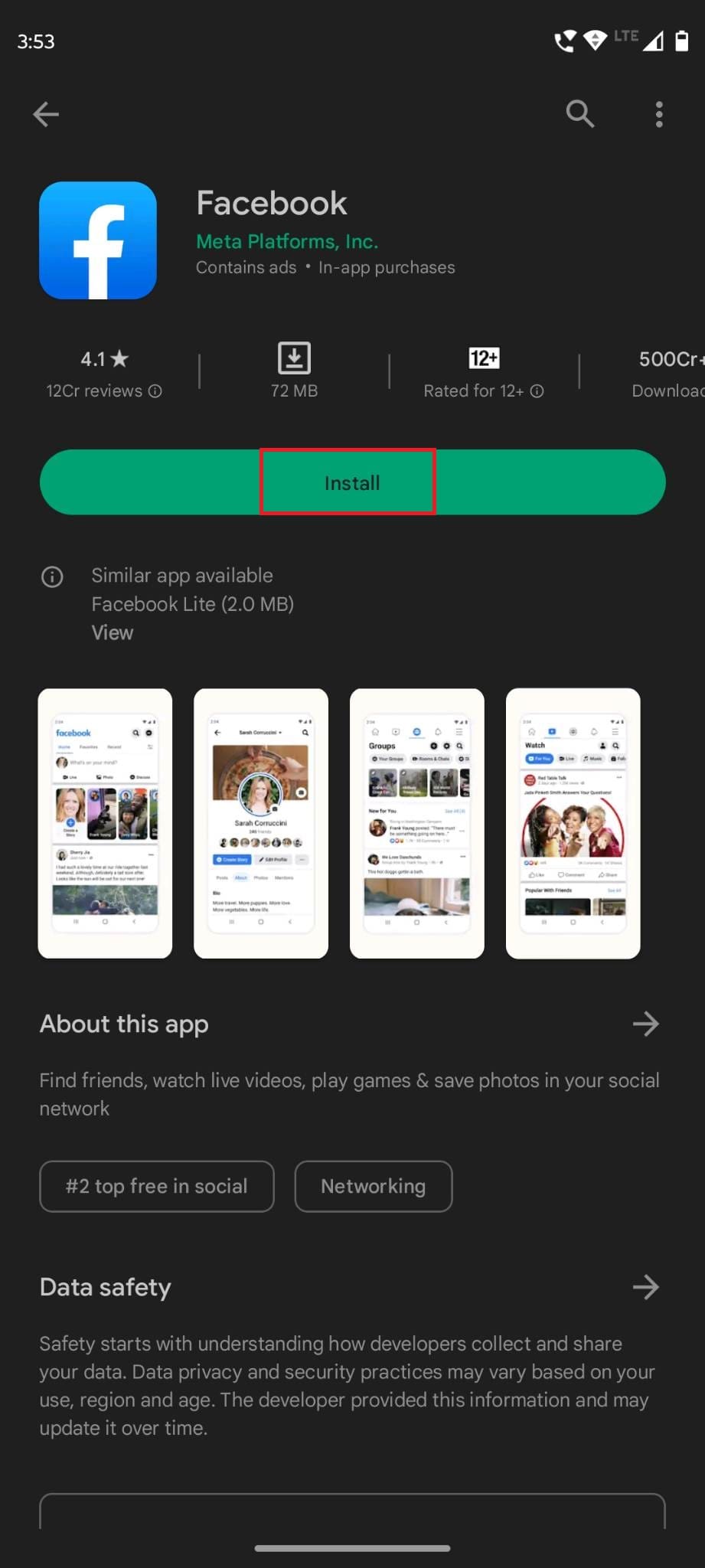
Pokud všechny výše uvedené postupy selžou při řešení problému se zaseknutým nahráváním, můžete zkusit přeinstalovat aplikaci Facebook z Obchodu Google Play. Nejprve musíte aplikaci odinstalovat ze svého zařízení. Poté navštivte stránku aplikace Facebook v Obchodě Google Play a klepněte na tlačítko Instalovat. Tento proces resetuje nastavení aplikace a může problém vyřešit.
Metoda 9: Kontrola výpadku serveru Facebooku
Pokud se nahrávání zaseklo kvůli problému se serverem Facebooku, žádná manuální oprava v tomto případě nebude fungovat. Pokud žádná z těchto metod nefunguje, měli byste zkontrolovat, zda server Facebooku funguje správně.
Můžete použít tuto webovou stránku ke kontrole, zda Facebook nefunguje. Dalším způsobem, jak zjistit problémy se serverem, je zeptat se svých přátel, zda jim Facebook funguje. Pokud nefunguje, musíte počkat a zkusit to znovu později.
Závěr
Když se nemůžete dočkat, až se podělíte o radostné okamžiky se svými přáteli na Facebooku, obrázky a videa zaseknutá ve fázi nahrávání mohou být frustrující. V takových případech musíte okamžitě odstranit tato neúspěšná nahrávání.
Postupujte podle postupů uvedených v článku a můžete bez problémů odstranit zaseknuté nahrávání během chvilky. Pokud jsem nějakou metodu vynechal, podělte se o ni v sekci komentářů. Sdílejte tento článek se svými přáteli a rodinnými příslušníky na sociálních sítích.
Co dál? Jak opravit problém s přehráváním videí na Facebooku a problém s neustálým odhlašováním z Facebooku.
Tento návod vám ukáže, jak smazat fotografie a videa z Facebooku pomocí počítače, zařízení se systémem Android nebo iOS.
Pokud chcete požádat přátele o doporučení pro konkrétní aktivitu, přejděte na "Co máte na srdci" a napište svůj dotaz.
Vaši přátelé na Facebooku mohou vidět všechny komentáře, které píšete pod veřejnými příspěvky. Komentáře na Facebooku nemají jednotlivá nastavení soukromí.
Znalost toho, jak změnit nastavení soukromí na Facebooku na telefonu nebo tabletu, usnadní správu vašeho účtu.
Chcete-li zablokovat někoho na své obchodní stránce na Facebooku, přejděte do nastavení, vyberte Lidi a jiné stránky a klikněte na Zablokovat ze stránky.
Příběhy na Facebooku mohou být zábavné na vytváření. Zde je návod, jak vytvořit příběh na vašem zařízení Android a počítači.
Chcete-li nahlásit podvodníka na Facebooku, klikněte na Více možností a vyberte Najít podporu nebo hlásit profil. Poté vyplňte formulář pro hlášení.
Neexistuje žádný zaručený způsob, jak zjistit, zda je někdo skutečně online na Facebooku, když se zdá, že je offline.
Pokud narazíte na falešný nebo zcloneovaný účet či stránku na Facebooku, nejlepší postup je nahlásit to Meta.
Na Facebooku můžete používat seznamy přátel „Známí“ nebo „Omezení“, abyste s konkrétními lidmi sdíleli méně.
Blízcí přátelé jsou lidé, se kterými chcete sdílet všechno. Na druhé straně, známí jsou lidé, se kterými byste chtěli sdílet méně.
Pokud si nejste jisti, co jsou zobrazení, dosah a zapojení na Facebooku, čtěte dále a zjistěte to. Podívejte se na toto snadné vysvětlení.
Chcete-li vytvořit opakující se události na Facebooku, přejděte na svou stránku a klikněte na Události. Poté přidejte novou událost a klikněte na tlačítko Opakující se událost.
Můžete přidat více spoluhostů k události na Facebooku. K tomu přejděte do nastavení události a zadejte jméno přítele do pole spoluhosta.
Zaseklo se vám nahrávání fotky nebo videa na Facebooku v Androidu? Naučte se, jak vyřešit zaseknuté nahrávání na Facebooku pro Android.
Abyste přestali vidět příspěvky z Facebook skupin, přejděte na stránku té skupiny a klikněte na Více možností. Poté vyberte možnost Zrušit sledování skupiny.
Zjistěte, jak skrýt komentáře na Facebooku a co to znamená pro vaše příspěvky. Chraňte svou značku před negativními komentáři snadno a efektivně.
Naučte se, jak skrýt své narozeniny na Facebooku a zabránit tak jeho oznámením ostatním uživatelům.
Pokoušíte se přihlásit k Facebooku, ale nic se nestane? Vyřešte tento problém pomocí praktického průvodce s tipy na obnovení účtu a dalšími řešeními.
Pokud nemůžete na Facebooku dělat nic kvůli chybě při provádění dotazu, zkuste odhlášení, vymazání mezipaměti a restartování zařízení. Rychle vyřešte problém s Facebookem.
Po rootnutí telefonu s Androidem máte plný přístup k systému a můžete spouštět mnoho typů aplikací, které vyžadují root přístup.
Tlačítka na vašem telefonu s Androidem neslouží jen k nastavení hlasitosti nebo probuzení obrazovky. S několika jednoduchými úpravami se z nich mohou stát zkratky pro rychlé pořízení fotografie, přeskakování skladeb, spouštění aplikací nebo dokonce aktivaci nouzových funkcí.
Pokud jste si v práci nechali notebook a musíte poslat šéfovi naléhavou zprávu, co byste měli dělat? Použijte svůj chytrý telefon. Ještě sofistikovanější je proměnit telefon v počítač pro snazší multitasking.
Android 16 má widgety pro zamykací obrazovku, které vám umožňují měnit zamykací obrazovku dle libosti, díky čemuž je zamykací obrazovka mnohem užitečnější.
Režim Obraz v obraze v systému Android vám pomůže zmenšit video a sledovat ho v režimu obraz v obraze, takže video budete moci sledovat v jiném rozhraní, abyste mohli dělat i jiné věci.
Úprava videí na Androidu bude snadná díky nejlepším aplikacím a softwaru pro úpravu videa, které uvádíme v tomto článku. Ujistěte se, že budete mít krásné, kouzelné a elegantní fotografie, které můžete sdílet s přáteli na Facebooku nebo Instagramu.
Android Debug Bridge (ADB) je výkonný a všestranný nástroj, který vám umožňuje dělat mnoho věcí, jako je vyhledávání protokolů, instalace a odinstalace aplikací, přenos souborů, rootování a flashování vlastních ROM, vytváření záloh zařízení.
S aplikacemi s automatickým klikáním. Při hraní her, používání aplikací nebo úkolů dostupných na zařízení nebudete muset dělat mnoho.
I když neexistuje žádné magické řešení, malé změny ve způsobu nabíjení, používání a skladování zařízení mohou výrazně zpomalit opotřebení baterie.
Telefon, který si mnoho lidí v současnosti oblíbilo, je OnePlus 13, protože kromě špičkového hardwaru disponuje také funkcí, která existuje již desítky let: infračerveným senzorem (IR Blaster).
























